安全与追踪功能
 重要
重要
安全与追踪功能为辅助功能,不能作为主要的紧急救援手段。Garmin Connect 应用程序亦不会代表您联系紧急救援机构。
注意
要使用这些功能,Edge 540 设备必须启用 GPS,并使用蓝牙连接 Garmin Connect 应用程序。可以在 Garmin Connect 帐号中输入紧急联系人。
Edge 540 设备使用 Garmin Connect 应用程序设置的安全与追踪功能。
安全与追踪功能的要求和限制,详见 Garmin.com/zh-CN/legal/idtermsofuse。
紧急求助:可发送包含姓名、LiveTrack 链接与 GPS 位置(若可用)的信息给紧急联系人。
事故侦测:当 Edge 540 设备在某些户外活动中检测到摔倒等事故发生时,设备会向你的紧急联系人自动发送消息、LiveTrack 链接和 GPS 位置(如果可用)。
LiveTrack:让好友或家人收到您训练活动的即时消息。可以使用电子邮件或社交媒体邀请他们来浏览 Garmin Connect 页面上的实时数据。
GroupTrack:通过 LiveTrack 可在页面上实时追踪其他已连接并使用此功能的朋友。
事故侦测
 重要
重要
事故侦测是一项补充功能,仅适用于某些户外活动。不应将事故侦测作为获得紧急援助的主要方法。Garmin Connect 应用程序不会代表您联系紧急救援机构。
注意
在设备启用事故侦测之前,必须在 Garmin Connect 应用程序中设置紧急联系信息。配对的手机应可以正常使用,且位于有数据可用的网络覆盖区域。紧急联系人必须能够接收短信(可能会按标准资费收取费用)。
当启用 GPS 的 Edge 设备检测到事故时,Garmin Connect 应用程序可以向您的紧急联系人自动发送短信和电子邮件,内容可能包含你的姓名和 GPS 位置(如果可用)。
设备和配对手机上会显示一条消息,指示您的联系人将在30秒后收到通知。如果不需要帮助,可以取消发送。
紧急求助
 重要
重要
紧急求助为辅助功能,不应作为获得紧急援助的主要方法。Garmin Connect 应用程序不会代表您联系紧急救援机构。
注意
在设备启用紧急求助功能之前,必须在 Garmin Connect 应用程序中设置紧急联系人信息。配对的手机应可以正常使用,且位于有数据可用的网络覆盖区域。紧急联系人必须能够接收短信(可能会按标准资费收取费用)。
当启用 GPS 的 Edge 设备检测到事故时,Garmin Connect 应用程序可以向您的紧急联系人自动发送短信和电子邮件,内容可能包含你的姓名和 GPS 位置(如果可用)。
设备上会显示即将发送事故通知的倒数提示,若无需帮助,可取消发送该消息。
添加紧急联系人
事故检测与援助通知功能将使用紧急联系人电话。
- 在 Garmin Connect 应用程序中,选择
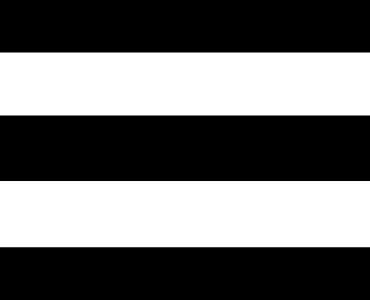 或
或 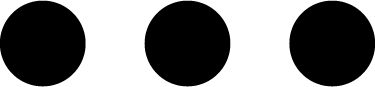 。
。 - 选择 安全与追踪 > 安全功能 > 紧急联系人 > 添加紧急联系人。
- 依照屏幕指示进行操作。
设置紧急联系人后,他们将收到通知,并可以接收或拒绝你的请求。如果联系人拒绝,则需要重新设置其他紧急联系人。
查看紧急联系人名单
查看紧急联系人名单前,必须先在 Garmin Connect 应用程序上设置用户信息和紧急联系人名单。
选择 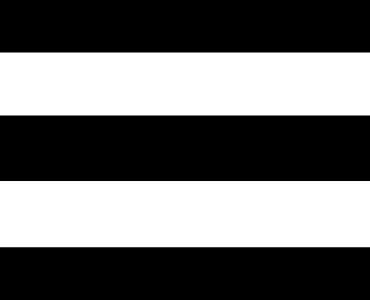 > 安全与追踪 > 紧急联系人。
> 安全与追踪 > 紧急联系人。
可查看紧急联系人姓名和联系方式。
紧急求助
注意
使用紧急求助功能之前,必须在 Edge 设备上启用 GPS,并在 Garmin Connect 应用程序中设置紧急联系人信息。配对的手机应可以正常使用,且位于有数据可用的网络覆盖区域。紧急联系人必须能够接收短信(可能会按标准资费收取费用)。
- 长按
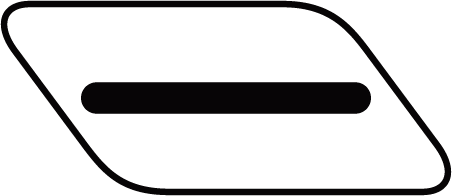 五秒激活紧急求助功能。
五秒激活紧急求助功能。倒计时 5 秒后,设备会发出嘟嘟声并发送信息。
提示:可以在倒计时结束前选择
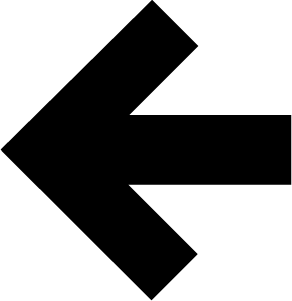 取消发送。
取消发送。 - 若有需要,选择 发送 立即发送消息。
开启或关闭事故侦测
注意:已配对的手机需联网并在通讯网络覆盖范围内。
- 选择
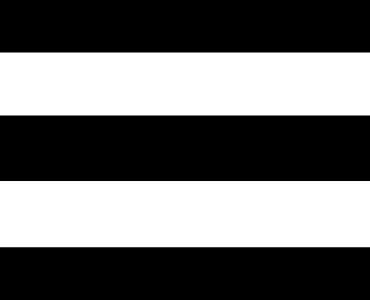 > 安全与追踪 > 事故侦测。
> 安全与追踪 > 事故侦测。 - 选择骑行类型以启用事故侦测。
注意:对于某些户外活动,默认情况下启用事件检测。根据地形和你的骑行风格,可能会出现误报。
取消紧急信息发送
当设备检测到事故时,可以取消设备或配对手机上的自动发送紧急消息,然后再手动将其发送给你的紧急联系人。
在最后倒数 30 秒前,选择 取消 > 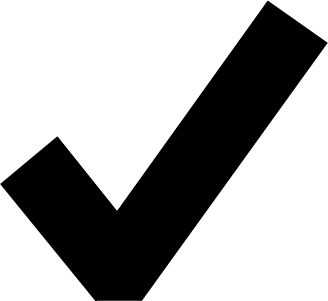 。
。
更新事故通知
在向紧急联系人发送状态更新前,设备必须侦测到事故并向紧急联系人自动发出紧急求助信息。
您可向他们发送新的状态,告知他们您无需帮助。
在状态页面,选择 事故侦测 > 我没事。
消息将发送至所有紧急联系人。
开启 LiveTrack
在使用 LiveTrack 实时追踪前,需先在 Garmin Connect 应用中设置紧急联系人。
- 选择
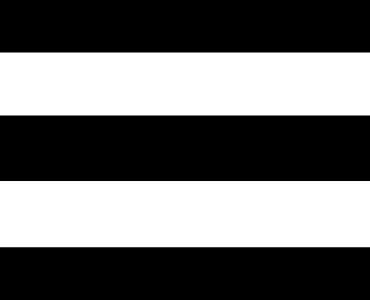 > 安全与追踪 > LiveTrack。
> 安全与追踪 > LiveTrack。 - 选择一个选项:
- 选择 自动开启,以在每次开始此类活动时开启 LiveTrack。
- 选择 LiveTrack名称 修改 LiveTrack 名称,当前日期为预设名称。
- 选择 收件人,查看收件人信息。
- 选择 路线共享,与收件人分享你的路线。
- 选择 延长 LiveTrack 可将 LiveTrack 的观看时间延长 24 小时。
- 选择 开启 LiveTrack。
联系人可在 Garmin Connect 追踪页面上查看您的实时数据。
开启 GroupTrack
开始 GroupTrack 之前,必须将安装 Garmin Connect 应用程序的手机与设备配对(与手机配对,第14页)。
骑行期间,可以通过 GroupTrack 查看好友在地图上的位置。
- 在 Edge 设备上,选择
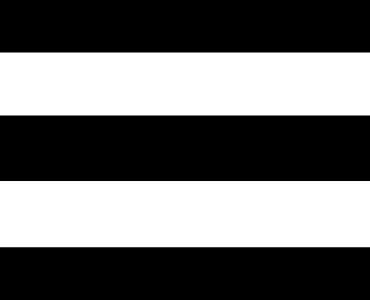 > 安全与追踪 > GroupTrack,以便在地图页面上查看好友位置。
> 安全与追踪 > GroupTrack,以便在地图页面上查看好友位置。 - 在 Garmin Connect 应用程序中,选择
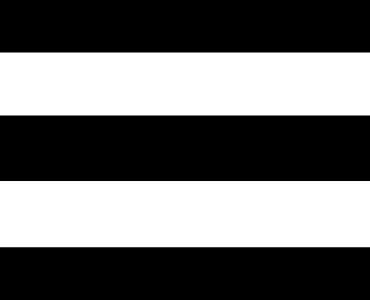 或
或 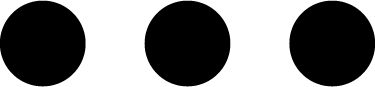 。
。 - 选择 安全与追踪 > LiveTrack >
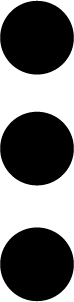 > 设置 > GroupTrack > 所有联系人。
> 设置 > GroupTrack > 所有联系人。 - 选择 开启 LiveTrack。
- 在 Edge 设备上,按
 ,然后开始骑行。
,然后开始骑行。 - 滑动至地图页面查看队友。
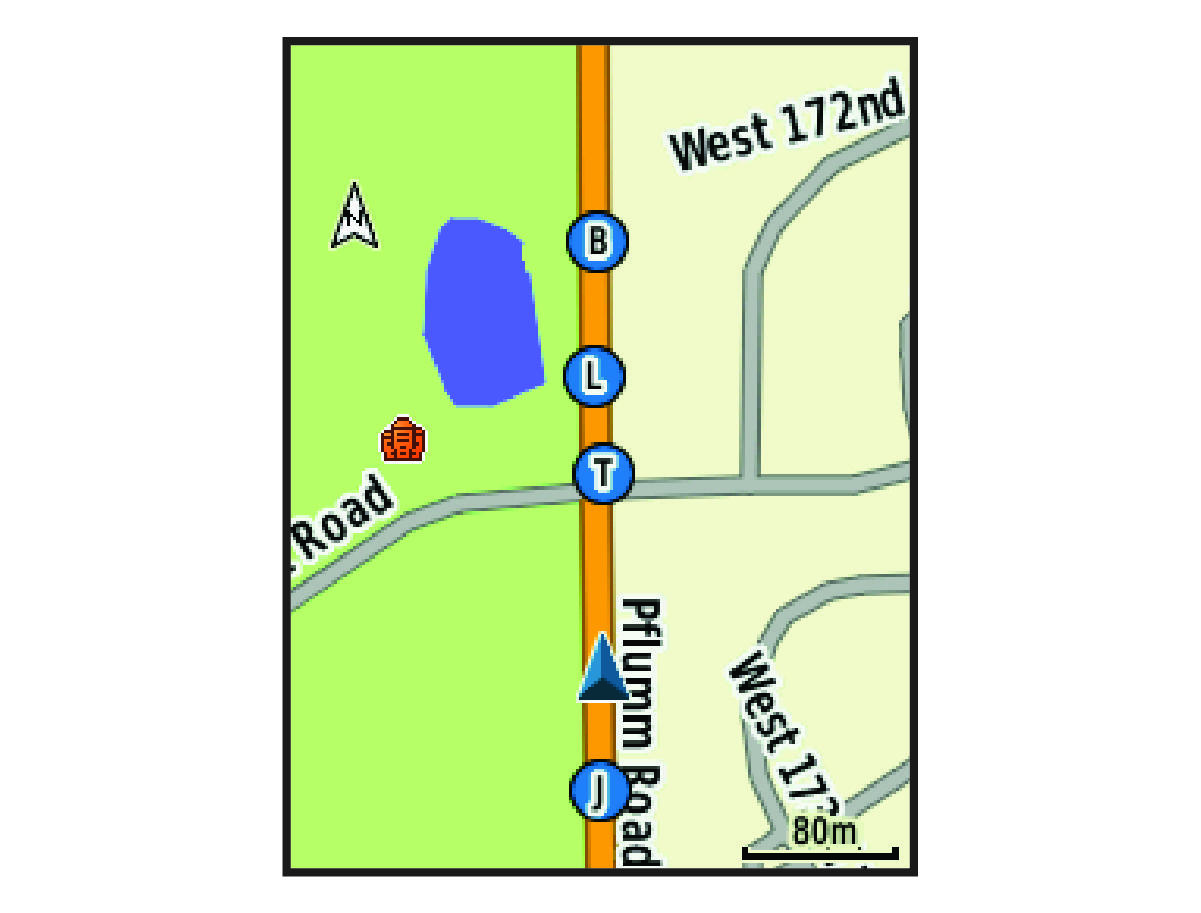
- 翻页查看 GroupTrack 列表。
可以从该列表中选择队友,该队友将在地图上重点显示。
GroupTrack 多人实时位置追踪提示
GroupTrack 多人实时位置追踪让您可以在屏幕上使用 LiveTrack 功能追踪其他联机成员,唯所有成员都必须是您在 Garmin Connect 帐户上的联机对象。
- 使用 GPS 在户外骑行。
- 通过蓝牙将 Edge 540 设备与手机配对。
- 在 Garmin Connect 应用中,选择
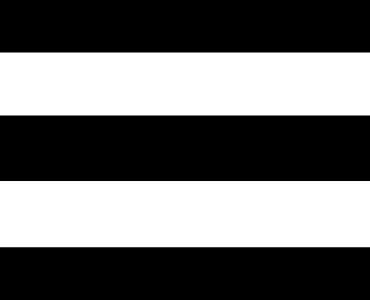 或
或 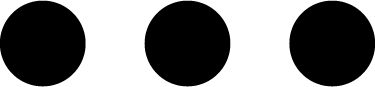 ,然后选择 联系人 更新 GroupTrack 的骑友名单。
,然后选择 联系人 更新 GroupTrack 的骑友名单。 - 确保所有队友都已将设备与手机配对,并已在 Garmin Connect 应用程序中启动 LiveTrack。
- 请确认所有队员都在此功能允许的范围内(40 公里)。
- 在 GroupTrack 过程中,滑动地图页面查看队员信息。
- 安全起见,如果想在 GroupTrack 过程中查看其它骑手的位置及航向信息,请先停止骑行。
实时活动分享
实时活动分享可在活动期间向朋友或家人发送实时信息,包括累计时间和前一圈时间。在活动之前,可以在 Garmin Connect 应用程序中设置收件人列表和消息内容。
开启实时活动分享
在使用 LiveTrack 实时追踪前,需先在 Garmin Connect 应用中设置紧急联系人。
注意:设备使用蓝牙连接 Android 手机的 Garmin Connect 应用程序时,LiveTrack 功能可用。
- 将 Edge 设备开机。
- 在 Garmin Connect 应用程序中,进入设置选项,选择 安全与追踪 > LiveTrack > GroupTrack。
- 选择 设备,选定 你的 Edge 设备型号。
- 切换状态开关启用 实时活动分享。
- 选择 完成。
- 选择 收件人 并从联系人中添加。
- 选择 消息选项 自定义消息发送条件和选项。
- 在户外空旷处,在 Edge 540 上选择一种 GPS 骑行模式。
实时活动分享 24 小时内可用。
设定防盗警报
离开你的自行车时,可以打开自行车防盗警报功能,例如在长途旅行中停车。可以通过设备或 Garmin Connect 应用程序中的设备设置来控制自行车防盗警报。
- 选择
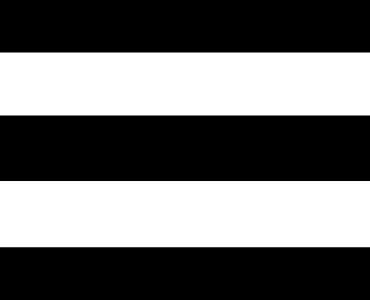 > 安全与追踪 > 防盗警报。
> 安全与追踪 > 防盗警报。 - 创建或更新密码。
在 Edge 设备上禁用自行车防盗警报时,系统会提示你输入密码。
- 长按
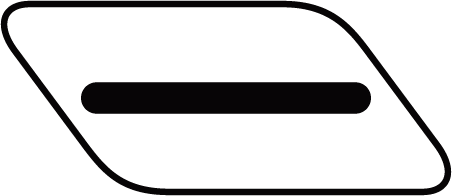 并选择 设置自行车防盗警报。
并选择 设置自行车防盗警报。
如果设备检测到移动,就会发出警报,并向连接的手机发送提醒。
在手机上播放音频提示
在设置音频提示之前,必须将安装 Garmin Connect 应用程序的手机与 Edge 设备配对。
设置 Garmin Connect 应用程序,在骑行或其他活动时在手机上进行进度提醒。音频提示包括圈数和单圈用时、导航、功率、配速或速度以及心率等数据。音频提示期间,Garmin Connect 应用程序会静音手机的主音频。可以在 Garmin Connect 应用程序上设置音量大小。
- 在 Garmin Connect 应用程序中,选择
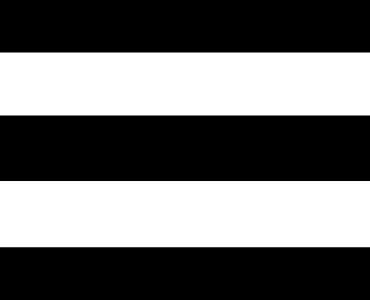 或
或 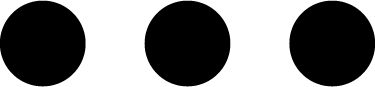 。
。 - 选择 Garmin 设备。
- 选择设备。
- 选择 音频提示。